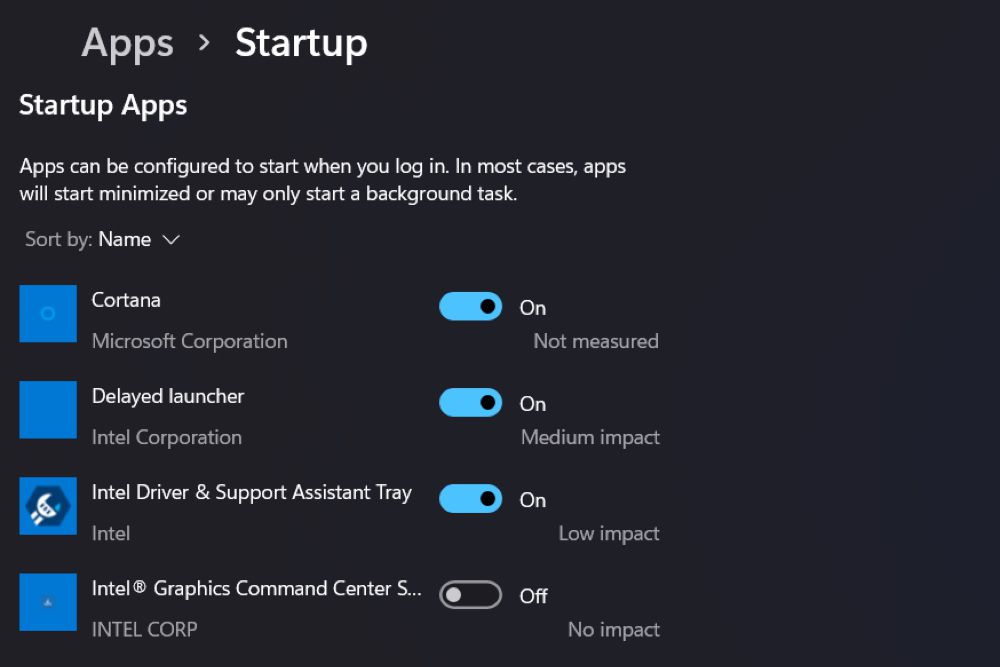Mitä tietää
- tuoda markkinoille Windows Käynnistä ja valitse asetukset sovellus.
- Avaa sovelluksia -osio ja napauta sitten Aloittaa.
- Ota käyttöön sovellukset, jotka haluat käynnistää, kun Windows 11 käynnistyy.
Windows 11:n avulla voit hallita käynnistysohjelmia lisäämällä erityisen käyttöliittymän asetusvalikkoon. Tämä ominaisuus lisättiin alun perin Windows 10:een, ja sen ansiosta useimpien ihmisten on paljon helpompi lisätä ja poistaa käynnistysohjelmia. Näin voit lisätä ohjelmia käynnistykseen Windows 11:ssä.
Lisää ohjelmia käynnistykseen Windows 11:ssä
Voit lisätä tai poistaa käynnistysohjelmia Windows 11:n asetusvalikon sisäänrakennetun valikon avulla. Voit käyttää niitä seuraavasti.
-
Avaa Windows Aloittaa valikosta.
-
Valitse asetukset sovellus.
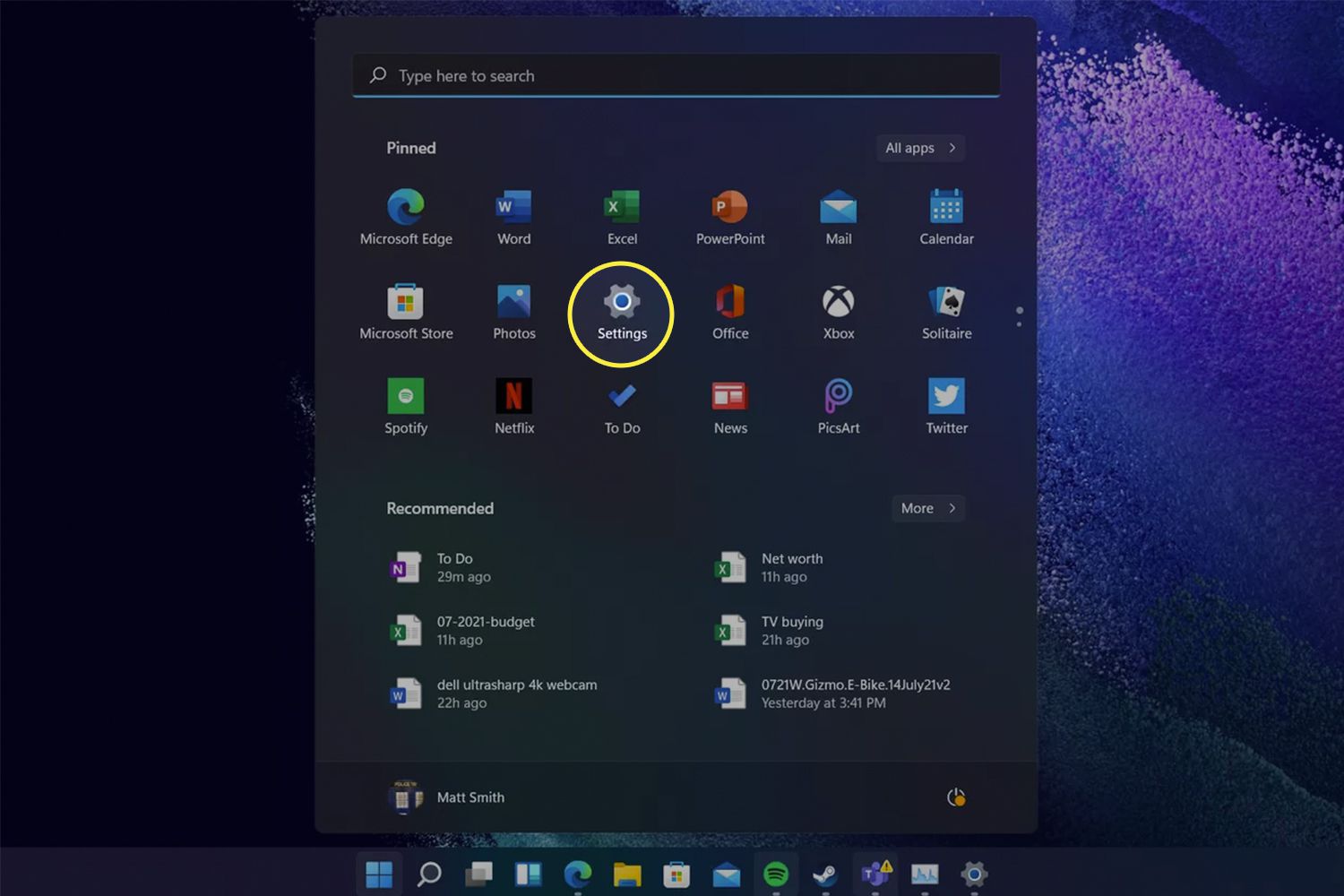
-
Etsi ja valitse sovelluksia Asetukset-sovelluksen vasemmalla puolella olevassa valikossa.
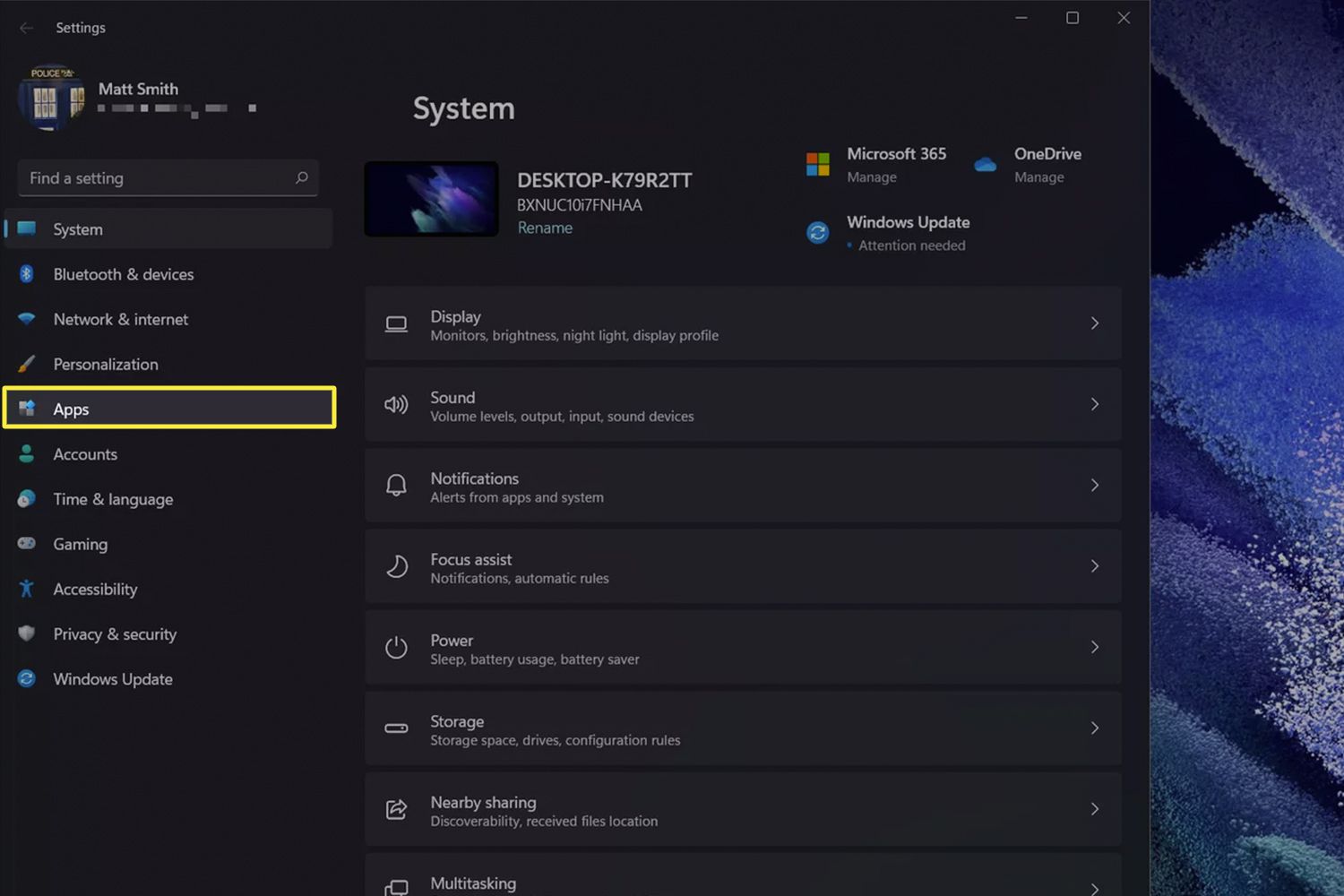
-
Napauta Aloittaa.
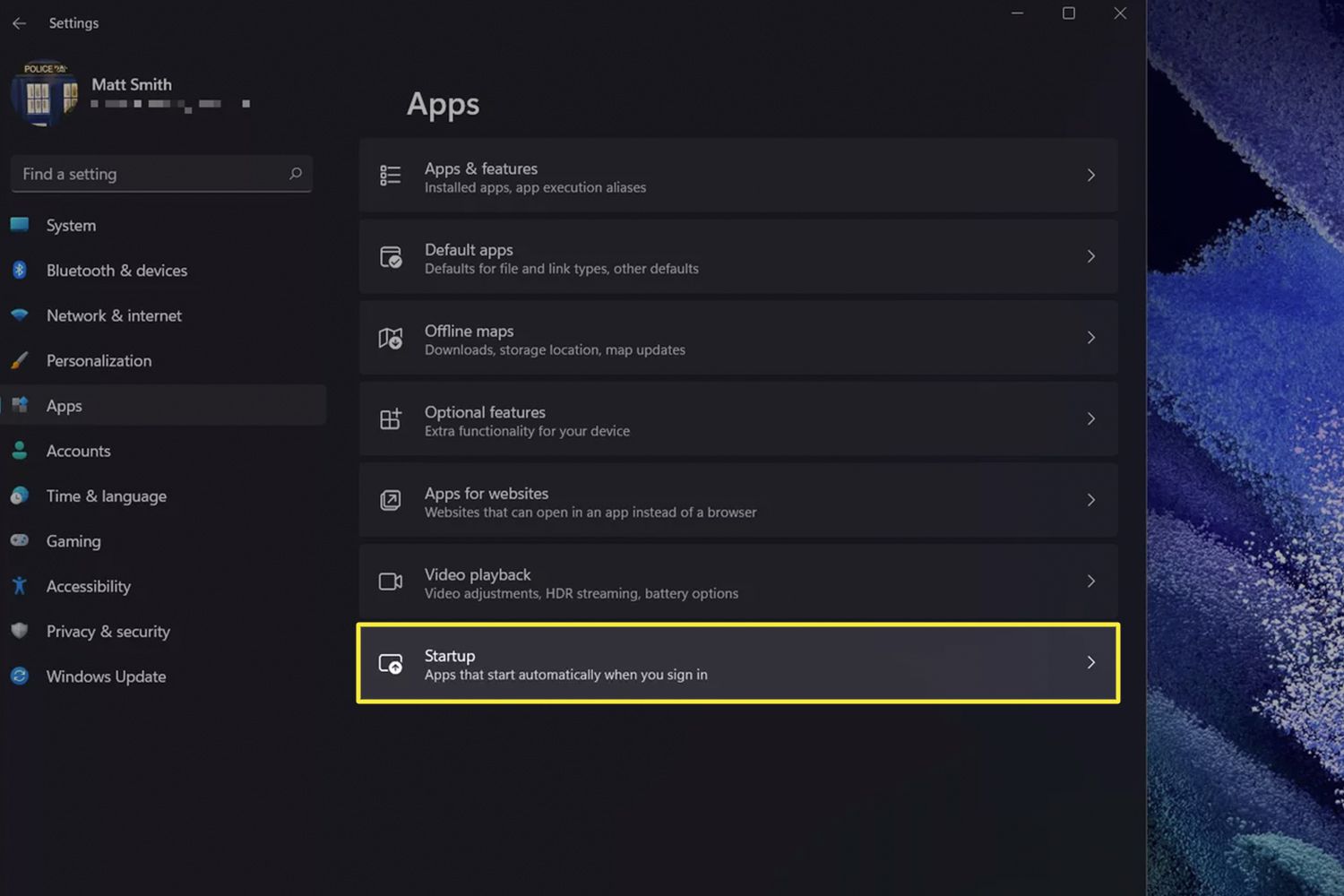
-
Näet luettelon sovelluksista, joissa on kytkimet. Kytke kytkin päälle lisätäksesi ohjelman käynnistyksen yhteydessä tai pois päältä, jos haluat poistaa ohjelman käynnistyksen yhteydessä.
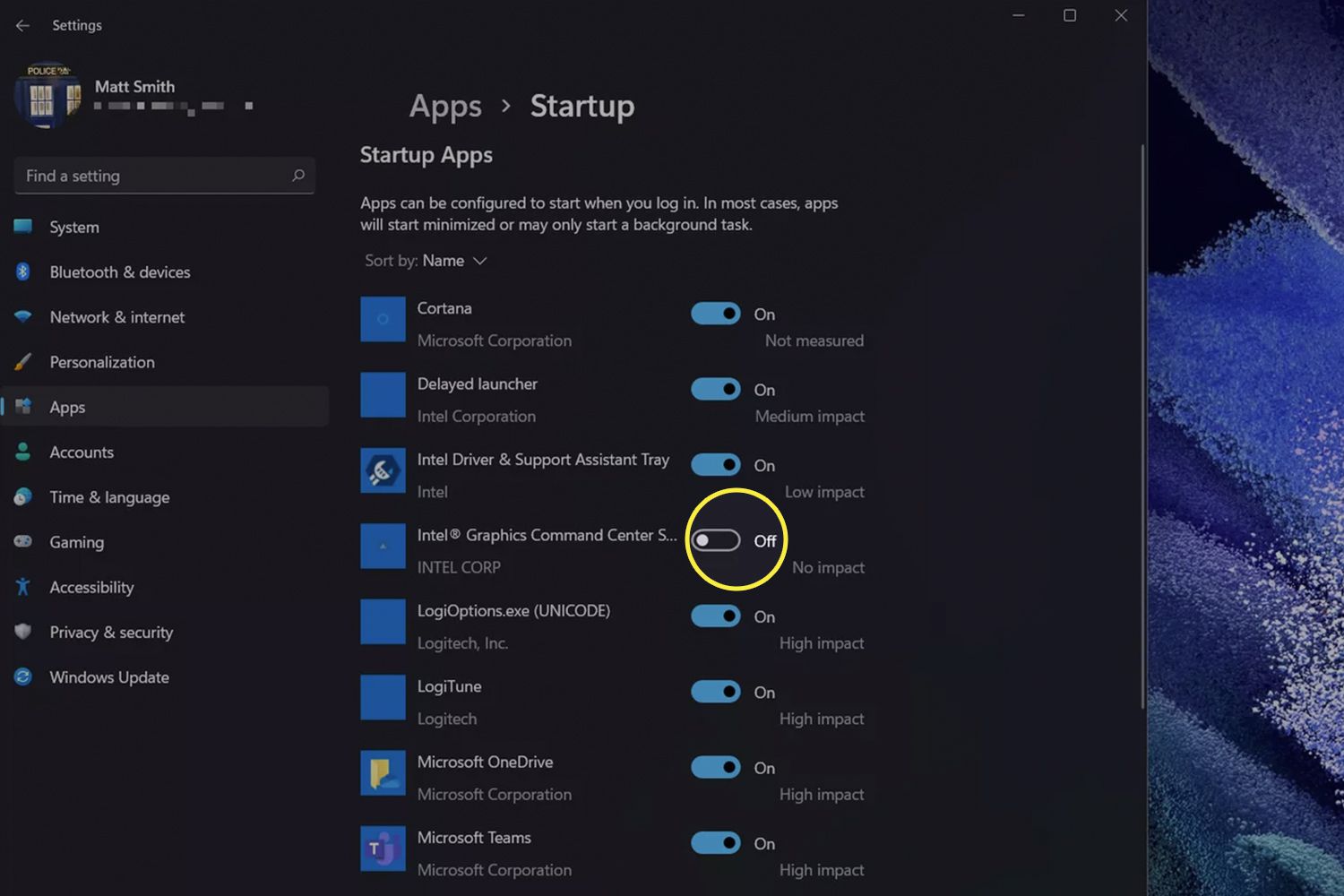
Käynnistysvalikko näyttää tai poistaa sovelluksia automaattisesti, kun asennat tai poistat ne. Se tarjoaa myös arvion siitä, kuinka paljon ohjelma voisi lisätä käynnistysprosessia. Tämä arvio vaihtelee Ei vaikutusta siihen asti kun Suuri vaikutus. Älä kuitenkaan lue liikaa tätä arviota. Kokemuksemme mukaan jopa vanhemmat Windows 11 -tietokoneet voivat käsitellä yli puoli tusinaa tehokasta käynnistysohjelmaa hidastamatta merkittävästi Windows 11:n suorituskykyä.
Kuinka poistan käynnistysohjelmat Windows 11:ssä?
Voit poistaa ohjelmien asennuksen suorittamalla samat vaiheet kuin edellä. Käännä kytkin pois päältä -asentoon käynnistyssovellusten luettelossa estääksesi sen käynnistymisen Windowsin käynnistyessä.
Mitä ohjelmia pitäisi ajaa käynnistyksen yhteydessä?
Mikään käynnistyksessä luetelluista ohjelmista ei saa toimia, kun Windows käynnistyy. Voit silti käyttää käyttöjärjestelmää, jos kaikki ohjelmat on poistettu käytöstä. Jotkut ohjelmat ovat kuitenkin tärkeämpiä kuin toiset. Ohjelmien, jotka synkronoivat tiedot automaattisesti pilveen, kuten OneDrive, iCloud, Slack tai Microsoft Teams, tulisi yleensä pysyä käytössä. Jos jätät ne päälle, sinun ei tarvitse odottaa tiedostojen latautumista etkä menetä yhtään ilmoitusta. On turvallisempaa poistaa käytöstä ohjelmat, jotka eivät synkronoi tietoja tai synkronoivat vain tiedot, joita et käytä usein. Esimerkkejä ovat ohjelmistot, jotka hallitsevat langatonta näppäimistöä tai taustaprosessi, joka hallitsee kuvankäsittelyohjelman pilvisynkronointia.
Entä jos ohjelmaa ei ole luettelossa käynnistyksessä?
Käynnistysluettelo on hyödyllinen, mutta se ei välttämättä sisällä kaikkia asennettuja sovelluksia. Windows 11 (sekä Windowsin vanhemmat versiot) ei joskus tunnista kaikkia asennettuja ohjelmistoja. Tämä tapahtuu useimmiten ohjelmissa, jotka on julkaistu ennen Windows 8:aa. On mahdollista, että voit silti lisätä tai poistaa ohjelman käynnistyksestä, mutta sinun on käytettävä vanhempaa menetelmää, joka kaivaa syvemmälle Windowsin asetuksiin. Ohjelmien lisääminen käynnistykseen Windows 10:ssä sisältää yksityiskohtaiset ohjeet.
FAQ
-
Kuinka voin lisätä ohjelmia käynnistykseen Windows 10:ssä?
Käytä Windows-näppäin + R näppäinyhdistelmä avataksesi Suorita-valintaikkunan. Tulla sisään kuori: käynnistys avataksesi Windows 10:n käynnistyskansion. Napsauta kansiota hiiren kakkospainikkeella > valitse Uusi > Pikakuvake > Selaamaan läpi > Uusi > Suorittaa loppuun lisätäksesi uuden käynnistysohjelman. Toista tämä, jos haluat käynnistää muita sovelluksia, kun käynnistät tietokoneen.
-
Kuinka voin lisätä tai poistaa ohjelmia käynnistyksestä Windows 7:ssä?
Muuta käynnistysohjelmia Windows 7:ssä ottamalla kohteet käyttöön tai poistamalla ne käytöstä System Configuration -apuohjelmalla. Käynnistä Käynnistä-valikko ja etsi ja valitse msconfig.exe. Valitse Järjestelmän kokoonpanossa: Aloittaa ja poista valinta kohteista, jotka haluat sisällyttää käynnistysprosessiin. Voit lisätä uuden ohjelman Käynnistys-kansioon luomalla pikakuvakkeen ja sijoittamalla sen Käynnistys-kansioon.